- Elenco di tablet su cui è possibile installare Windows 7 o 8
- Guida dettagliata su come installare Windows su tablet Android
- Come installare Windows sul tablet. Processo di installazione:
Le compresse stanno diventando popolari ogni giorno, spostando netbook e comunicatori dal mercato. La maggior parte dei modelli di tablet funziona su due sistemi popolari: iOS (come nel caso dell'iPad) e Android. Nonostante tutte le funzioni utili, non tutti gli utenti preferiscono l'uno o l'altro dei sistemi operativi elencati sopra. E recentemente, i proprietari di tablet spesso si chiedono: come installare Windows 8 o 7 su un tablet. In misura maggiore ciò si applica agli utenti del sistema operativo Android.
Sembrerebbe che sia impossibile installare questi sistemi operativi per computer sul tablet a causa di un "stuffing" software completamente diverso. Tuttavia, esistono alcuni modelli di tablet in cui è possibile incorporare il familiare "Windows".
Vediamo prima di tutto la domanda su quali tablet è possibile installare Windows. Non tutti i modelli possono essere sottoposti a un'operazione simile. Prima di tutto è necessario leggere prima di installarlo caratteristiche tecniche dispositivo. Il tablet dovrebbe avere un'architettura di processore i386 o ARM. Nel secondo caso (ARM) è possibile installare solo "otto", con i386 sono possibili entrambe le opzioni di installazione. Ma in nessun caso prova a installare Windows XP!
Elenco di tablet su cui è possibile installare Windows 7 o 8
Odeon TPC-10
- ViewSonic ViewPAD
- Iconia Tab W500
- Archos 9
- 3Q Qoo
Guida dettagliata su come installare Windows su tablet Android
Quali strumenti e programmi sono necessari per questo: un mouse USB, una tastiera USB e un hub USB (nel caso in cui il tablet abbia meno di 2 porte USB) e un'unità flash avviabile con sistema Windows. L'hub è un adattatore che include diversi "rami" di prese USB.
Come installare Windows sul tablet. Processo di installazione:
1. Per iniziare, collegare l'hub alla porta USB e inserire la tastiera USB con una scheda flash. Quando il sistema inizia ad avviarsi, premiamo il tasto F2 sulla tastiera per accedere alle impostazioni del BIOS (nota che tutto è lo stesso del normale avvio di Windows sul computer).
Nelle impostazioni del BIOS è necessario definire il primo dispositivo di avvio: selezionare l'unità flash USB. Dopodiché eseguiamo un riavvio, avendo precedentemente salvato l'impostazione nel BIOS (tasto F10).
3. Dischi di formattazione dello stage. Cancelliamo il disco corrente, ne creiamo uno nuovo e produciamo la sua formattazione.
4. Dopo aver installato il sistema, estrarre la scheda flash. Il nome utente può essere inserito già dal tablet tramite la tastiera tattile su schermo. L'installazione è completa!
Manipolazioni simili sono fatte con l'installazione degli "otto", non ci sono differenze fondamentali. È importante sapere che Windows scarica la batteria del tablet molto più velocemente. Inoltre, il tablet può "rallentare" durante il funzionamento.
Importante: a volte l'hub USB non viene immediatamente determinato dal tablet e se il tablet ha solo una porta USB, in tale situazione devi essere furbo: prima di caricare il BIOS (prima installazione di Windows ) per prima cosa inserire solo la tastiera nel tablet. Quindi, dopo aver salvato le impostazioni del BIOS, rimuovere il filo della tastiera e inserire l'unità flash USB.
Quando si installa il sistema, raggiungendo la scelta della lingua, è necessario estrarre la scheda flash e inserire il mouse per eseguire impostazioni manuali installazione. Dopo aver fatto clic su "Installa", cambiare il mouse sull'unità flash USB. Quando viene visualizzata la voce "Contratto di licenza", modificare nuovamente il mouse o la tastiera. Se in una situazione del genere ti senti improvvisamente confuso, niente di terribile: basta riavviare il sistema e riprendere dal punto in cui ti sei fermato.
Autore:
Non abbiamo nemmeno avuto il tempo di abituarci al fatto che i supporti dati ottici sono irrimediabilmente un ricordo del passato, dato che le nubi minacciose cominciano ad addensarsi su unità flash. Il rapido sviluppo dell'archiviazione di file cloud rende inutile l'utilizzo di chiavette USB per trasferire dati digitali tra computer. In altri casi, i dispositivi mobili possono perfettamente far fronte a questa attività, la dimensione dello spazio su disco di cui tutti continuano a crescere.
Pertanto, sempre più spesso si scopre che il flash drive rimane un triste destino per essere portato alla luce solo quando abbiamo bisogno di un'altra reinstallazione del sistema. Tuttavia, l'utilità DriveDroid li priva di questo e quello - ora è possibile installare il sistema sul PC direttamente dal tuo telefono.
DriveDroid è un'applicazione per dispositivi sotto in esecuzione Android che ti permette di usare il tuo telefono come supporto di avvio per avviare il computer utilizzando le immagini ISO o IMG del disco memorizzate sul telefono. Questo potrebbe essere conveniente per te per diversi motivi. Forse vuoi il tuo kit di strumenti di assistenza per il trattamento, la manutenzione e la riparazione sistemi operativi era sempre con te Forse avrai bisogno di reinstallare il sistema, e non c'è nient'altro che un cellulare a portata di mano.
Prima di tutto, va notato che l'applicazione DriveDroid è in esecuzione Android 2.2 e versioni successive, richiede i privilegi di root. Inoltre, il dispositivo deve supportare la tecnologia di archiviazione di massa USB e, naturalmente, è necessario un cavo per la connessione al computer.
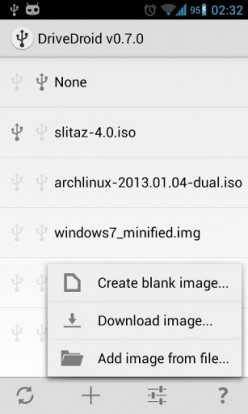
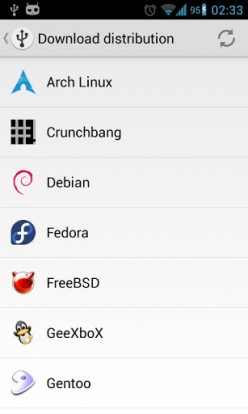
Dopo aver avviato l'applicazione, hai la possibilità di creare un'immagine vuota, scaricare un'immagine disco dalla rete o aggiungerne una esistente. Diversi sistemi Linux popolari sono disponibili per il download. Una volta specificato il programma su un'immagine esistente disco di avvio o scaricato da Internet, diventa possibile scaricare il computer da esso. Basta chiedere in Impostazioni del BIOS come il primo avvio Dispositivo USB e riavviare il sistema.
Nonostante il fatto che il creatore dell'utilità abbia prestato più attenzione alla possibilità di utilizzare sistemi basati su Linux, Windows può anche essere installato in un modo così insolito. Una guida dettagliata su questo si trova.